シェアノートを作成して配布する - 会議の開催
オーナーは、
元となる会議資料(*.atdoc)からシェアノート(*.btshare)を作成し、配布方法を選んで参加者に配布します。
シェアノートの配布が完了すると、いつでも会議を始められます。
シェアノートを作成しておいてあとから配布したり、配布したあとに違う方法で配布しなおすこともできます。
- ノート編集画面で、シェアバーの「会議を始める」をタップ
して、会議を始める画面を表示
します。
*PDFやMicrosoft Office製品のデータを読み込んだときは、新しく会議を始めるか確認するメッセージが表示されます。このとき「はい」をタップしても、会議を始める画面が表示されます。
- 「タイトル」で、会議のタイトルを設定します。
ノートのタイトルがあらかじめ入力されているので、必要に応じて変更します。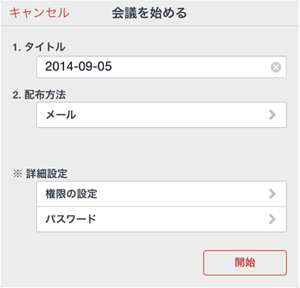
- 「権限の設定」をタップして、参加者や役割・権限を設定します。

*シェアノートを作成したあとでも設定・変更できます。
- ノートにパスワードを付けるときは、「パスワード」をタップしてパスワードを設定します。
パスワードを付けたノートは、参加者が開くときにパスワードを入力する必要があります。*ノート一覧画面では
 のように表示されます。
のように表示されます。 - 「2.配布方法」の設定欄をタップします。
以降の手順は、シェアノートの配布方法によって異なります。
【共有ドライブを利用する】
作成したシェアノートを共有ドライブに保存して配布します。*共有ドライブの作成・管理方法については、次をご覧ください。
 共有ドライブを作成・管理する
共有ドライブを作成・管理する


- 「共有ドライブで配る」をタップして「戻る」をタップします。
- 会議を始める画面に戻ったら、「ドライブ名」をタップして共有ドライブ
を選び、「完了」をタップします。
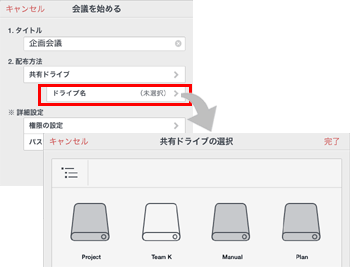
- 次のメッセージが表示されるので、共有ドライブの参加者を権限の設定画面に追加するときは「はい」をタップします。
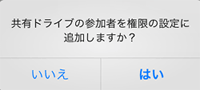
- 「開始」をタップして、シェアノートを作成します。
シェアノートが共有ドライブ に保存されます。*ノート一覧画面での同期を促すメッセージが表示されたときは、「OK」をタップしてノート一覧画面に戻り、共有ドライブの同期を実行します。

- シェアノートの保存先を参加者に連絡します。
*共有ドライブ に保存したノートの操作については、次をご覧ください。
 共有ドライブでの操作
共有ドライブでの操作
【メールで送る】
シェアノートをメールに添付して配布します。

- 「メールで配る」をタップして「戻る」をタップします。
- 会議を始める画面に戻ったら、「開始」をタップして、シェアノートを作成します。
シェアノートが添付された状態で、新規メッセージ画面が表示されます。 - 宛先などを設定して送信します。
【ほかのアプリに送る】
シェアノートをほかのアプリに送り、そのアプリを利用して配布します。

- 「アプリケーションに送る」をタップして「戻る」をタップします。
- 会議を始める画面に戻ったら、「開始」をタップして、シェアノートを作成します。
- 送り先となるアプリを選んでタップします。
*このあと、ログインや承認を促す画面が表示されたときは、画面に従ってログインし、リクエスト内容を承認します。
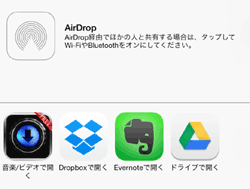
- シェアノートへのアクセス方法を参加者に連絡します。
【あとから配布する】
シェアノートを作成しておいて、好きなときに配布することもできます。

- 「今は配布しない」をタップして「戻る」をタップします。
- 会議を始める画面に戻ったら、「開始」をタップして、シェアノートを作成します。
この場合、作成しておいたシェアノートをあとから配布するには、シェアノートを開き、![]() >「シェアノートを配る」をタップして配布方法を選びます。
>「シェアノートを配る」をタップして配布方法を選びます。
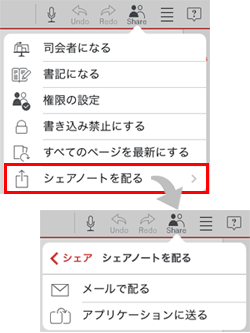
*以降の操作は、シェアノートを作成してすぐに配布するときと同じです。
共有ドライブ を利用して配布するときは、配布方法を選ぶ必要はありません。個人ドライブに作成されたシェアノートを共有ドライブ にコピーします。
*プライベートモードで編集した内容は、配布するシェアノートに含まれません。